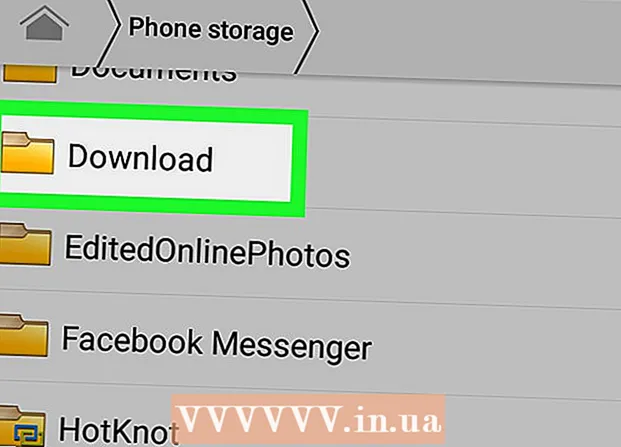Autor:
William Ramirez
Data De Criação:
18 Setembro 2021
Data De Atualização:
1 Julho 2024

Contente
- Passos
- Método 1 de 2: na maioria dos dispositivos Android
- Método 2 de 2: em um Samsung Galaxy
- Pontas
- Avisos
Neste artigo, mostraremos como habilitar a rotação da tela em um dispositivo Android para alterar sua orientação (de retrato para paisagem e vice-versa) simplesmente girando o dispositivo. Lembre-se de que, na maioria das versões do Android, você não poderá alterar a orientação da tela inicial.
Passos
Método 1 de 2: na maioria dos dispositivos Android
 1 Abra o aplicativo Configurações
1 Abra o aplicativo Configurações  . Para fazer isso, clique no ícone indicado.
. Para fazer isso, clique no ícone indicado.  2 Role para baixo e toque Habilidades especiais. Esta opção está localizada na parte inferior da página de configurações.
2 Role para baixo e toque Habilidades especiais. Esta opção está localizada na parte inferior da página de configurações.  3 Role para baixo e toque no controle deslizante cinza ao lado de Girar tela automaticamente
3 Role para baixo e toque no controle deslizante cinza ao lado de Girar tela automaticamente  . Está na parte inferior do menu, e o controle deslizante fica azul
. Está na parte inferior do menu, e o controle deslizante fica azul  ... A orientação da tela agora pode ser alterada simplesmente girando o dispositivo.
... A orientação da tela agora pode ser alterada simplesmente girando o dispositivo. - Em alguns dispositivos Android, marque a caixa ao lado desta opção.
- Na maioria das versões do Android, a orientação da tela inicial não pode ser alterada; também alguns aplicativos não suportam a rotação da tela, mesmo se esta função estiver ativada.
 4 Segure o dispositivo na posição vertical para alternar para a orientação de tela retrato.
4 Segure o dispositivo na posição vertical para alternar para a orientação de tela retrato. 5 Segure seu dispositivo horizontalmente para alternar para a orientação de tela paisagem.
5 Segure seu dispositivo horizontalmente para alternar para a orientação de tela paisagem.- Na maioria das versões do Android, você não poderá alterar a orientação da tela inicial. Portanto, primeiro inicie um aplicativo como um navegador móvel e, em seguida, gire a tela.
Método 2 de 2: em um Samsung Galaxy
 1 Deslize de cima para baixo na tela. O painel de notificação será aberto.
1 Deslize de cima para baixo na tela. O painel de notificação será aberto.  2 Deslize de cima para baixo na tela novamente para abrir todo o painel de notificação. Ele exibe os ícones de configuração rápida.
2 Deslize de cima para baixo na tela novamente para abrir todo o painel de notificação. Ele exibe os ícones de configuração rápida.  3 Toque no ícone
3 Toque no ícone  . Este ícone em forma de smartphone com setas curvas ativa e desativa o recurso de rotação automática do seu dispositivo móvel.
. Este ícone em forma de smartphone com setas curvas ativa e desativa o recurso de rotação automática do seu dispositivo móvel. - Se o ícone estiver azul, a rotação automática está habilitada, ou seja, para alterar a orientação da tela, basta girar o dispositivo. Se o ícone estiver cinza, a rotação automática está desabilitada, ou seja, a tela terá orientação somente retrato ou paisagem.
 4 Gire seu dispositivo para alterar a orientação da tela. Se a rotação automática estiver ativada, segure seu dispositivo verticalmente para alternar para a orientação de tela retrato ou segure seu dispositivo horizontalmente para alternar para a orientação de tela paisagem.
4 Gire seu dispositivo para alterar a orientação da tela. Se a rotação automática estiver ativada, segure seu dispositivo verticalmente para alternar para a orientação de tela retrato ou segure seu dispositivo horizontalmente para alternar para a orientação de tela paisagem. - Na maioria das versões do Android, você não poderá alterar a orientação da tela inicial. Portanto, primeiro inicie um aplicativo como um navegador móvel e, em seguida, gire a tela.
 5 Desligue a rotação automática
5 Desligue a rotação automática  para corrigir a orientação da tela em uma posição. Para corrigir a tela na orientação retrato ou paisagem, deslize de cima para baixo na tela e toque no ícone de rotação automática - faça isso quando a tela estiver na orientação desejada.
para corrigir a orientação da tela em uma posição. Para corrigir a tela na orientação retrato ou paisagem, deslize de cima para baixo na tela e toque no ícone de rotação automática - faça isso quando a tela estiver na orientação desejada.
Pontas
- Em alguns dispositivos Android, a opção Rotação automática é encontrada na seção Vídeo da página Configurações.
- No Google Now Launcher, você pode ativar a rotação da tela inicial. Para fazer isso, toque e segure a tela inicial, clique no controle deslizante cinza ao lado de "Permitir rotação" e gire o dispositivo.
Avisos
- Nem todos os aplicativos oferecem suporte à rotação da tela.